AirDrop 找不到任何人:立即修復並避免此問題
AirDrop 是一項免費功能,可讓 iOS 用戶將各種資料傳輸到其他裝置。聽起來很有價值,對吧?但直到它突然找不到您要傳輸資料的目標裝置。這個問題已經困擾了許多用戶;因此,這篇文章介紹了 8 種簡單而有效的方法,您可以執行這些方法來解決 AirDrop 找不到任何人的問題。因此,事不宜遲,請從下面開始探索它們!
指南清單
為什麼 AirDrop 在 iPhone/iPad 上找不到任何人 AirDrop 找不到任何人問題的 7 個常見修復方法 避免 AirDrop 找不到任何人的最佳替代方法 有關如何修復 AirDrop 找不到任何人的常見問題解答為什麼 AirDrop 在 iPhone/iPad 上找不到任何人
在深入探討這篇文章中解決前面提到的問題的 8 種有效方法之前,您希望獲得問題的答案:「為什麼我的 AirDrop 找不到任何人?」。好吧,一些可能的原因/根源會觸發此問題的發生。這篇文章列出了其中 5 個。現在,探索這些原因,輕鬆規劃您將執行哪些操作來解決問題。
1. 兩台設備距離太遠。
兩個裝置之間的距離越遠,AirDrop 偵測和連接這兩個裝置(發送方和接收方)的難度就越大。
2. 藍牙和Wi-Fi 已關閉。
AirDrop 找不到任何人的另一個原因可能是藍牙和 Wi-Fi 連線已停用。您必須確保在使用 AirDrop 傳輸資料期間兩台裝置的藍牙和 Wi-Fi 均已啟用。
3. 收件者將 AirDrop 設定為「僅限聯絡人」。
將收件者的 AirDrop 設定為「僅限聯絡人」也可能會觸發該問題,尤其是當您未包含在收件者的聯絡人清單中時。
4. 個人熱點已啟用。
如果啟用個人熱點,這可能會中斷 AirDrop 的傳輸過程,導致 AirDrop 找不到任何人的問題。
5. 接收者的裝置螢幕未啟動/關閉。
建議在資料傳輸過程中保持接收者裝置螢幕處於開啟狀態。因為如果不是,您只會給 AirDrop 帶來發現和連接到收件者裝置的困難。
6. 裝置的iOS版本未更新。
使 AirDrop 沒有發現任何問題的最後一個原因可能是由於過時的 iOS 版本帶來的錯誤和故障。更新裝置的 iOS 版本可讓您獲得針對 Apple 在最新版本中新增的錯誤和故障的各種修復。
AirDrop 找不到任何人問題的 7 個常見修復方法
給你了!這些都是 iPhone AirDrop 無法發現任何問題的 6 個可能原因。現在您已經了解哪些設定或操作導致問題發生,是時候修復它們了。因此,以下是您可以執行的常見修復方法。但在此之前,這裡有一個表格,其中包含修復的估計效果和難度等級。
| 修復 | 效力 |
| 將兩台設備放在附近 | 不是 100% 高效 |
| 使收件者的 AirDrop 可發現 | 很快,但不能保證是否能解決問題。 |
| 開啟 Wi-Fi 和藍牙 | 快速且不會刪除特定數據 |
| 重置網路設定 | 執行速度快,但會刪除特定的網路相關數據 |
| 關閉個人熱點 | 執行起來並不複雜,不會消耗大量時間 |
| 強制重啟設備 | 執行簡單快捷,但會從正在執行的應用程式中刪除未儲存的資料。 |
| 更新iOS版本 | 很快,但這取決於新 iOS 版本的可用性。 |
1. 將兩台設備靠近並檢查 AirDrop 是否正常運作。
消除 AirDrop 找不到任何人問題的第一個選擇是將兩個裝置靠近。現在,兩個設備之間的建議距離應為 30 英尺(9 公尺)。將兩個設備放在這個距離或比這個距離更近的地方,然後檢查是否可以解決問題。
2. 使收件者的 AirDrop 可發現。
如果上述選項無法幫助您修復 iPhone AirDrop,沒有發現任何人的問題,那麼您需要做的下一個選項就是使收件者的 AirDrop 可被發現。您需要確保接收方裝置已為所有人設定了AirDrop,而不僅限於聯絡人。為此,您需要運行“設定”應用程序,選擇“常規”選項,然後點擊“AirDrop”按鈕。接下來,將收件者的 AirDrop 設定為「所有人」。然後,檢查是否解決了問題。
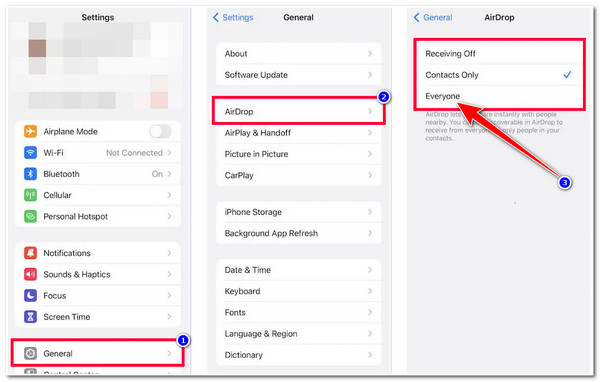
3. 開啟 Wi-Fi 和藍牙。
如果上述選項都無法解決 AirDrop 找不到任何人的問題,您也可以檢查兩個裝置的 Wi-Fi 和藍牙是否已開啟或關閉。如果這兩個連線被關閉,那麼您將面臨 AirDrop 的錯誤/問題,包括上述問題。要檢查並開啟它們,您可以存取裝置的控制中心,然後點擊 Wi-Fi 和藍牙選項將其開啟(如果它們目前處於關閉狀態)。
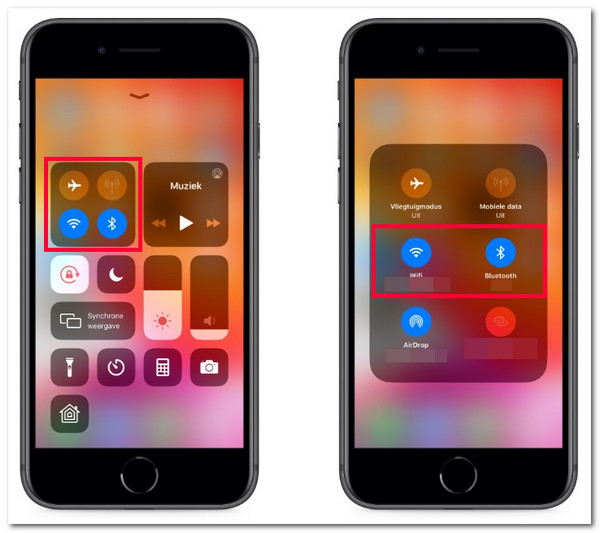
4. 重置網路設定。
如果兩台裝置的 Wi-Fi 和藍牙都已打開,但 iPhone AirDrop 未發現您的裝置上仍有任何問題,您可以重設裝置的網路設定。透過這樣做,您可以解決問題。但是,此選項將刪除您所有與網路相關的資訊和首選項。但這個選擇仍然值得嘗試。現在,要執行網路設定重置,您可以存取“設定”應用程序,點擊“常規”按鈕,然後選擇“重置”選項。之後,點選「重置網路設定」按鈕。

5. 關閉個人熱點。
解決 AirDrop 找不到任何人問題的另一個方法是關閉兩台裝置上的個人熱點。您可以透過關閉個人熱點來避免 AirDrop 與其發生衝突。現在,要關閉此功能,您只需訪問“設定”應用程序,點擊“個人熱點”按鈕,然後關閉“允許其他人加入”開關按鈕即可關閉個人熱點。
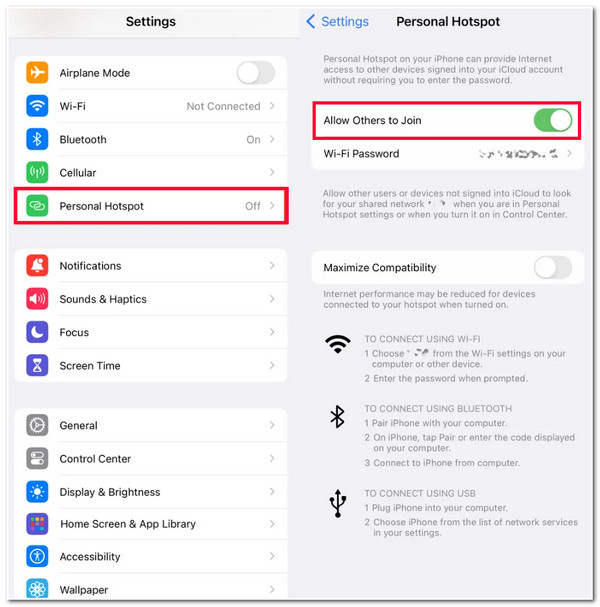
6. 強制重啟設備。
現在,如果 iPhone AirDrop 沒有發現任何仍然困擾您的問題,那麼是時候強制重新啟動您的裝置了!如果此問題是由有問題的系統記憶體、錯誤和故障引起的,那麼您需要重新啟動裝置並讓所有正在運行的應用程式、設定和記憶體重新啟動。現在,這樣做與 iPhone 型號不同。請按照以下適用於您的步驟進行操作:
對於 iPhone 8 或更高版本: 按下“音量調高”按鈕並快速放開。然後,在“降低音量”按鈕上執行相同的操作。之後,按住「側邊按鈕」至少幾秒鐘,直到「Apple 標誌」出現在螢幕上。
對於 iPhone 7 和 7 Plus: 按住「電源和音量調低」按鈕至少兩秒鐘,直到螢幕上出現「Apple 標誌」。
對於 iPhone 6 或更早版本: 同時按下「電源」和「首頁」按鈕,直到螢幕上出現「Apple 標誌」。
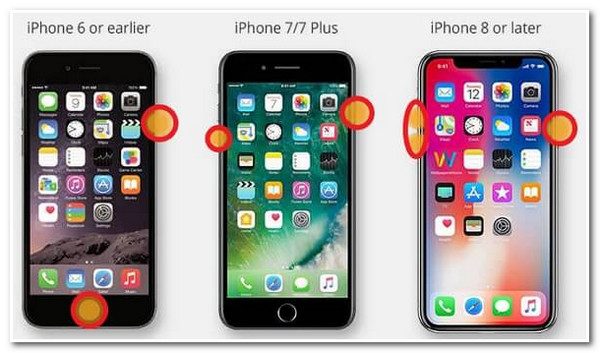
7.更新iOS版本。
對於 AirDrop 未發現任何人的問題,您可以執行的最後一個選項是更新裝置的 iOS 版本。如果過時的 iOS 版本導致了該問題,那麼透過更新它,您可以獲得各種修復程式並使 AirDrop 的效能更好。但是,如果 Apple 未向您的裝置型號提供可用更新,您將無法執行此操作。但它仍然值得嘗試。現在,要檢查和更新您的設備,您需要運行“設定”應用程序,點擊“常規”按鈕,然後選擇“軟體更新”選項。如果您的裝置有可用的更新,請點選「下載」按鈕進行安裝。
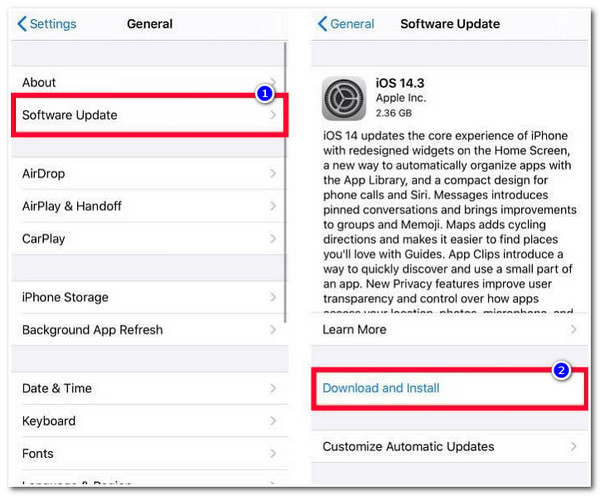
避免 AirDrop 找不到任何人的最佳替代方法
就是這樣!這些是您可以採取的常見修復措施,以消除 iPhone AirDrop 找不到任何人的問題。如果這些修復都無法幫助您,那麼是時候使用 4Easysoft iOS 傳輸 工具作為傳輸資料的替代方案。與AirDrop相比,工具注入了強大的技術,可讓您使用USB電纜高效、快速、安全地傳輸各種資料。此外,它還提供三種資料傳輸模式:在 iOS 裝置、電腦和 iTunes 之間傳輸資料的選項。現在,這些只是該工具高級功能的一瞥。要了解更多信息,請瀏覽下面的列表。

融入了先進的預覽功能,可分類顯示所有可傳輸的數據,以便於數據選取。
支援傳輸分類為「重要」、「媒體」和「社群媒體」的檔案。
提供管理 iOS 資料上的資料的選項;其中包括資料修改、刪除、建立和轉換。
配備了可讓您管理資料的額外功能,其中包括製作喜愛的鈴聲、同步 iTunes 資料庫等。
如何使用 4Easysoft iOS Transfer 作為 AirDrop 找不到任何人的替代方案:
步驟1下載並安裝 4Easysoft iOS 傳輸 Windows 或 Mac 電腦上的工具。之後,啟動該工具並使用 USB 線將行動裝置連接到電腦。然後,您將在該工具的介面上看到有關您設備的所有資訊。

第2步現在,假設您要將照片傳輸到另一個裝置。在這種情況下,選擇“照片”標籤並等待該工具顯示所有可傳輸的照片。照片顯示後,選擇您要傳輸的所有照片。

步驟3接下來,要將它們傳輸到您的計算機,請點擊帶有計算機圖示的“匯出到 PC”按鈕。否則,如果您要將它們傳輸到另一台行動設備,請使用另一條 USB 線將其連接到計算機,然後勾選「匯出到裝置」按鈕。

步驟4然後,選擇要儲存照片的資料夾並等待工具完成傳輸過程。就是這樣!這就是您如何使用 4Easysoft iOS Transfer 作為 AirDrop 的替代品,並且沒有發現任何問題。
有關如何修復 AirDrop 找不到任何人的常見問題解答
-
重置網路設定後,哪些特定的網路相關資訊和首選項將被刪除?
可刪除的網路相關資訊和首選項包括 VPN 設定檔、乙太網路、藍牙、蜂窩網路、Wi-Fi 網路、密碼和自訂防火牆規則。
-
使用 AirDrop 傳輸檔案會消耗網路資料嗎?
不,AirDrop 不會在檔案傳輸過程中消耗網路資料。儘管它利用藍牙和 Wi-Fi,但這只是為了快速發現接收者並與接收者設備創建安全的點對點 Wi-Fi 網路連接。
-
強制重啟 iPhone 會刪除哪些資料?
將刪除的資料是正在運行的應用程式中未儲存的資料。重啟過程結束後,所有正在運行的應用程式將關閉,並僅保存重啟過程發生之前保存的資料。
結論
給你了!這些是您可以執行的 8 種有效方法來修復 iPhone AirDrop 找不到任何人的問題!透過這些方法,您可以擺脫問題並開始不間斷地將各種資料傳輸到其他裝置。如果這些修復無法幫助您解決問題,您可以使用專業人士 4Easysoft iOS 傳輸 工具作為替代!透過該工具強大的資料傳輸功能,您可以快速、有效率、安全地將各種資料傳輸到其他裝置。要了解更多信息,請立即訪問該工具的官方網站!



